iphone通知不显示内容怎么办
来源:网络收集 点击: 时间:2024-03-03【导读】:
iphone手机在有信息通知的时候,很多人的手机只有通知声音或者有提示不显示内容,造成我们必须打开查看是不是需要的内容,这样使用会比较不方便,下面就告诉大家,iphone通知不显示内容怎么办?工具/原料moreiPhone8plus、系统版本13.1.3方法/步骤1/7分步阅读 2/7
2/7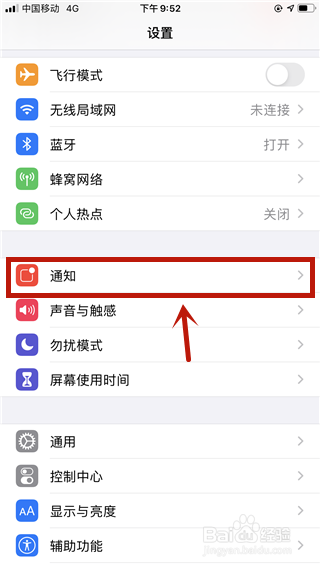 3/7
3/7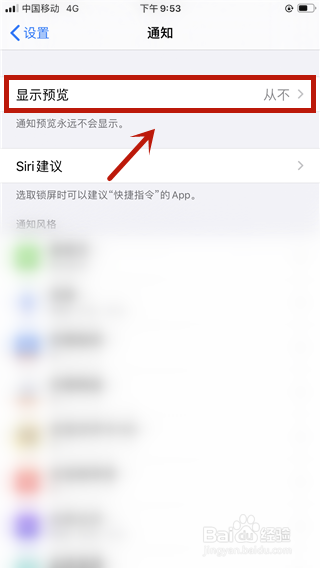 4/7
4/7 5/7
5/7 6/7
6/7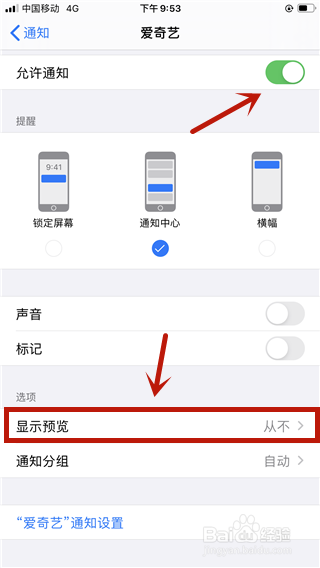 7/7
7/7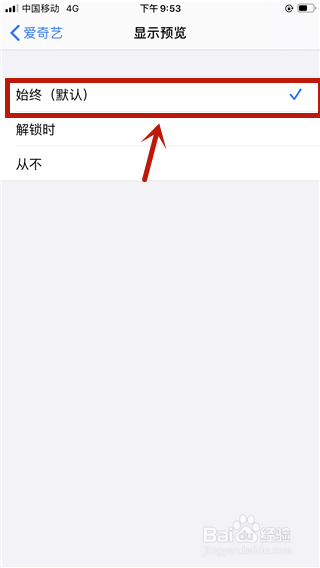 总结1/1
总结1/1
在iPhone手机桌面点击【设置】图标进入。
 2/7
2/7然后在设置界面,点击【通知】选项进入。
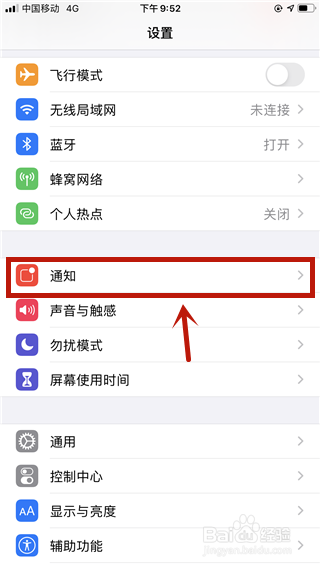 3/7
3/7然后在通知设置界面,点击【显示预览】选项进入。
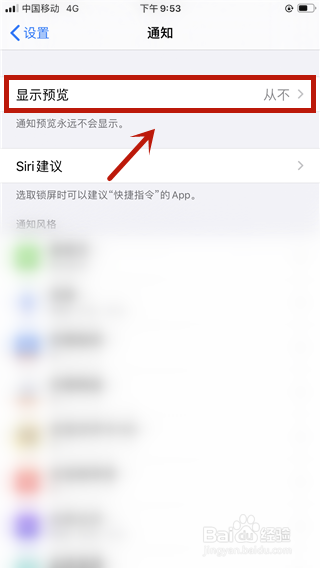 4/7
4/7然后在里面勾选【始终】,在软件开启了通知显示内容时,iPhone手机都会显示通知的内容。
 5/7
5/7当软件手机通知还有不显示内容的,可以在通知设置界面,点击此软件进入。
 6/7
6/7然后在里面开启【允许通知】前提下,点击下方的【显示预览】选项。
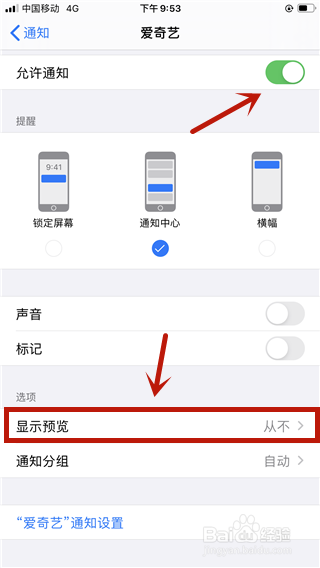 7/7
7/7最后在里面选中【始终】选项,iPhone就会显示此软件的通知内容,大家将所以的软件都设置好,iPhone手机就可以显示所有的通知内容。
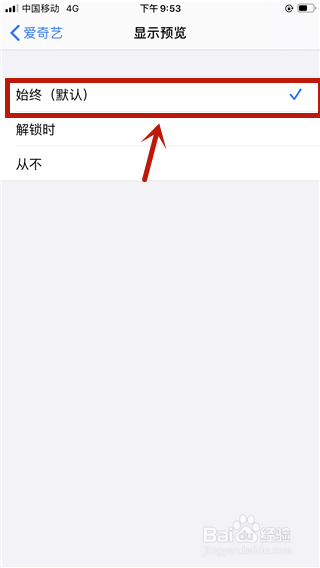 总结1/1
总结1/11、在iPhone手机桌面点击【设置】图标进入。
2、点击【通知】选项进入。
3、点击【显示预览】选项进入。
4、勾选【始终】,在软件开启了通知显示内容时,iPhone手机都会显示通知的内容。
5、当软件手机通知还有不显示内容的,可以在通知设置界面,点击此软件进入。
6、开启【允许通知】前提下,点击下方的【显示预览】选项。
7、选中【始终】选项,iPhone就会显示此软件的通知内容,大家将所以的软件都设置好,iPhone手机就可以显示所有的通知内容。
注意事项对于不需要通知内容的软件,直接将通知关闭即可。
IPHONE通知通知内容内容版权声明:
1、本文系转载,版权归原作者所有,旨在传递信息,不代表看本站的观点和立场。
2、本站仅提供信息发布平台,不承担相关法律责任。
3、若侵犯您的版权或隐私,请联系本站管理员删除。
4、文章链接:http://www.1haoku.cn/art_233370.html
上一篇:玉兔的简笔画
下一篇:Windows 10防火墙还原默认设置
 订阅
订阅